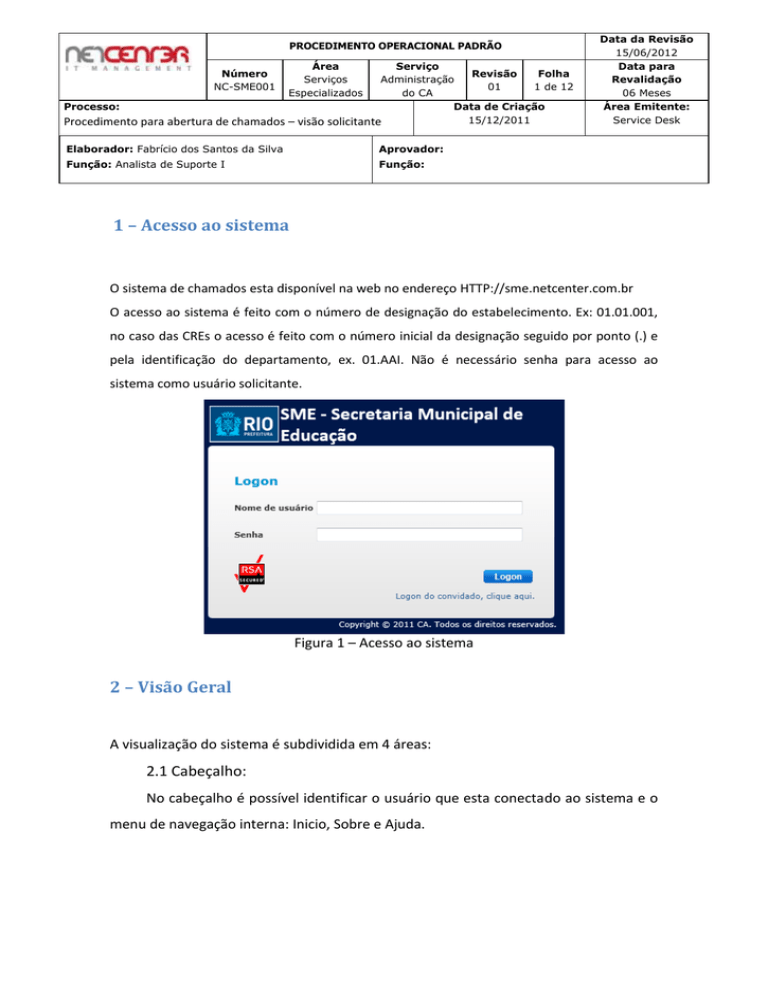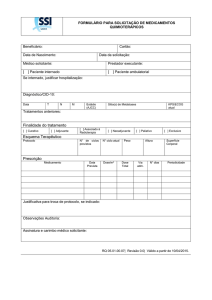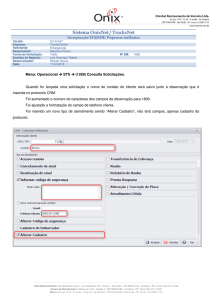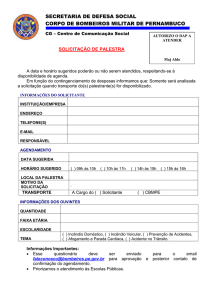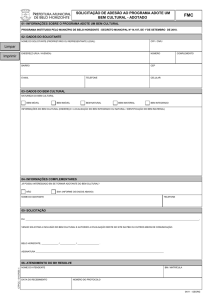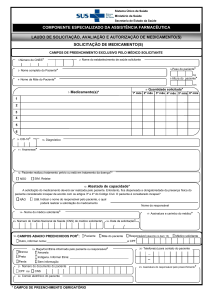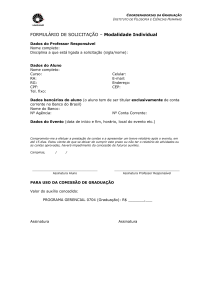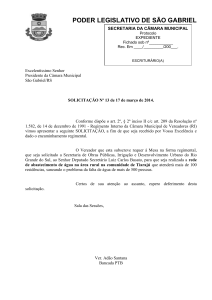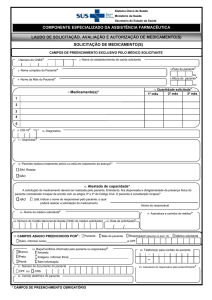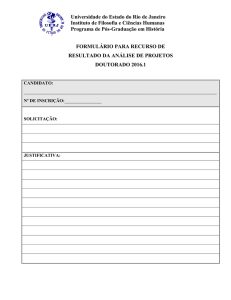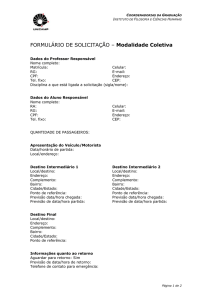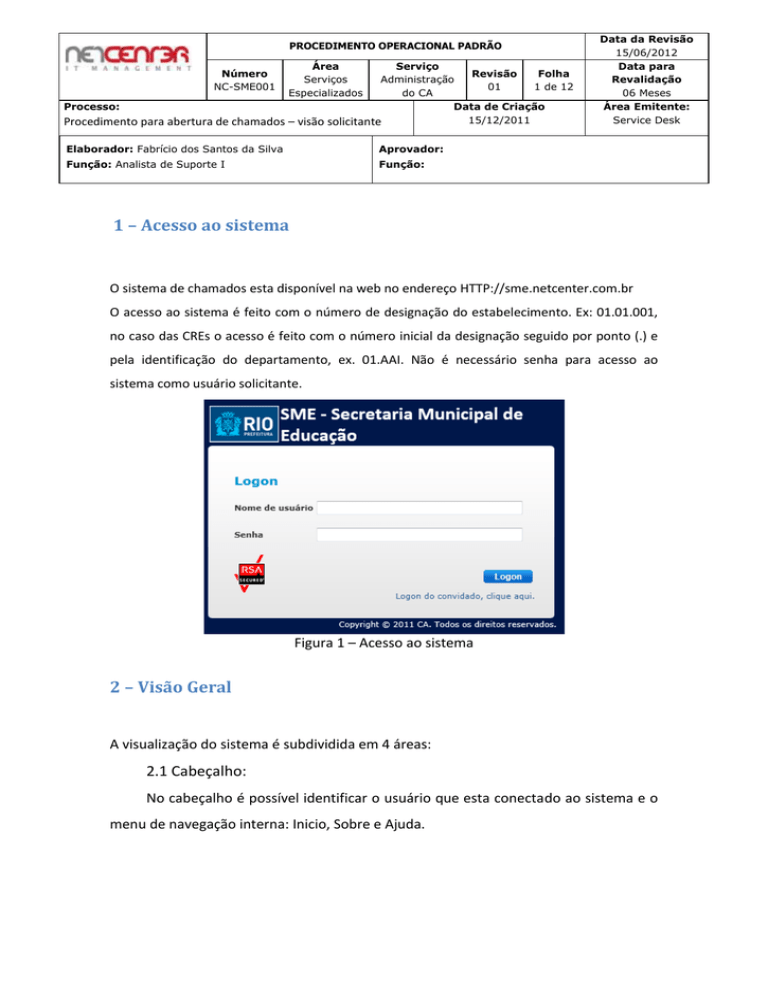
PROCEDIMENTO OPERACIONAL PADRÃO
Número
NC-SME001
Processo:
Procedimento para abertura de chamados
Área
Serviços
Especializados
Serviço
Revisão
Folha
Administração
01
1 de 12
do CA
Data de Criação
15/12/2011
– visão solicitante
Elaborador: Fabrício dos Santos da Silva
Aprovador:
Função: Analista de Suporte I
Função:
Data da Revisão
15/06/2012
Data para
Revalidação
06 Meses
Área Emitente:
Service Desk
1 – Acesso ao sistema
O sistema de chamados esta disponível na web no endereço HTTP://sme.netcenter.com.br
O acesso ao sistema é feito com o número de designação do estabelecimento. Ex: 01.01.001,
no caso das CREs o acesso é feito com o número inicial da designação seguido por ponto (.) e
pela identificação do departamento, ex. 01.AAI. Não é necessário senha para acesso ao
sistema como usuário solicitante.
Figura 1 – Acesso ao sistema
2 – Visão Geral
A visualização do sistema é subdividida em 4 áreas:
2.1 Cabeçalho:
No cabeçalho é possível identificar o usuário que esta conectado ao sistema e o
menu de navegação interna: Inicio, Sobre e Ajuda.
PROCEDIMENTO OPERACIONAL PADRÃO
Número
NC-SME001
Processo:
Procedimento para abertura de chamados
Área
Serviços
Especializados
Serviço
Revisão
Folha
Administração
01
2 de 12
do CA
Data de Criação
15/12/2011
– visão solicitante
Elaborador: Fabrício dos Santos da Silva
Aprovador:
Função: Analista de Suporte I
Função:
Data da Revisão
15/06/2012
Data para
Revalidação
06 Meses
Área Emitente:
Service Desk
Figura 2.1 – Cabeçalho
2.2 Atendimento ao cliente
No menu de atendimento ao cliente é possível criar uma solicitação de serviço,
exemplo, configurar uma conta de e-mail, solicitar um novo acesso e etc., criar um
incidente, exemplo, quando um equipamento apresenta falhas ou algum software
apresenta falha ao abrir e etc.
É possível ainda ativar a sessão de acesso remoto, porem é necessário o código da
sessão que é fornecida pelo analista de suporte, exemplo quando já existe um
chamado aberto e o analista entre em contato para iniciar o acesso. Na opção bate
papo online é possível entrar na fila de atendimento via chat (será demonstrado o uso
nos próximos tópicos).
Figura 2.2 – Atendimento ao cliente
Obs. Caso esteja na dúvida entre abrir uma solicitação ou incidente crie uma
solicitação, os analistas da central de suporte analisarão o chamado e caso seja um
incidente a solicitação será cancelada e em seu lugar será aberto um incidente ou
entre em contato com a central de suporte no tel. 0800 031 6341 para maiores
detalhes.
2.3 Busca por chamados existentes
É possível visualizar todos os chamados abertos por seu usuário, é separado por tipo e
a situação (aberto ou fechado) ou a busca direta pelo número conforme figura 2.3.
PROCEDIMENTO OPERACIONAL PADRÃO
Número
NC-SME001
Processo:
Procedimento para abertura de chamados
Área
Serviços
Especializados
Serviço
Revisão
Folha
Administração
01
3 de 12
do CA
Data de Criação
15/12/2011
– visão solicitante
Elaborador: Fabrício dos Santos da Silva
Aprovador:
Função: Analista de Suporte I
Função:
Data da Revisão
15/06/2012
Data para
Revalidação
06 Meses
Área Emitente:
Service Desk
Figura 2.3 – Sistema de busca de chamados abertos
2.4 Área de anúncios
Nesta área são exibidos os avisos e anúncios referentes ao sistema ou a
organização, como por exemplo, aviso sobre indisponibilidade do sistema para
manutenção agendada.
Figura 2.4 – Área de anúncios
3 – Abrindo um chamado
3.1 Criar uma solicitação
Ao clicar em criar uma solicitação é exibida a tela de criação, neste momento já é
possível visualizar seu número de registro (1). No canto superior direito (2) são
exibidas as opções inicio para voltar a tela inicial, sobre que abre uma nova tela com
informações sobre horário de atendimento e ajuda. No menu (3) são exibidas as
opções para salvar a solicitação, cancelar, redefinir que apaga qualquer dado digitado
na tela até o momento e anexar documentos.
PROCEDIMENTO OPERACIONAL PADRÃO
Número
NC-SME001
Processo:
Procedimento para abertura de chamados
Área
Serviços
Especializados
Serviço
Revisão
Folha
Administração
01
4 de 12
do CA
Data de Criação
15/12/2011
– visão solicitante
Elaborador: Fabrício dos Santos da Silva
Aprovador:
Função: Analista de Suporte I
Função:
Data da Revisão
15/06/2012
Data para
Revalidação
06 Meses
Área Emitente:
Service Desk
Para abertura da solicitação todos os campos com a marcação (necessário) são
de preenchimento obrigatório, caso não sejam preenchidos o sistema não permite
salvar. O campo setor é a localização interna, exemplo, secretaria no caso das escolas
ou AAI no caso das CREs. A área de solicitação é a identificação do serviço conforme
Figura 3.1.2.
Figura 3.1.1 – Criar solicitação
Figura 3.1.2 – Área de solicitação (catalogo de serviços)
Obs. A Figura 3.1.2 demonstra apenas alguns dos serviços oferecidos, ao clicar em
Área de solicitação é possível visualizar toda a lista de serviços.
3.2 Anexar documentos a solicitação
A qualquer momento é possível adicionar um anexo a solicitação, nas próximas
figuras é exibido o passo à passo para adicionar um arquivo durante a abertura da
solicitação.
PROCEDIMENTO OPERACIONAL PADRÃO
Área
Serviços
Especializados
Número
NC-SME001
Processo:
Procedimento para abertura de chamados
Serviço
Revisão
Folha
Administração
01
5 de 12
do CA
Data de Criação
15/12/2011
– visão solicitante
Elaborador: Fabrício dos Santos da Silva
Aprovador:
Função: Analista de Suporte I
Função:
Data da Revisão
15/06/2012
Data para
Revalidação
06 Meses
Área Emitente:
Service Desk
Clique em Anexar documento, será exibida a tela conforme Figura 3.2.1, são
aceitos arquivos ou URL de internet. Neste passo selecione localizar arquivo.
Figura 3.2.1 – Anexo de documentos e links
Selecione o arquivo e em seguida clique em OK.
Figura 3.2.2 – Seleção de documentos
Atenção: O arquivo ainda não esta salvo no sistema, após o passo anterior será
exibida a tela conforme figura 3.2.3, é necessário clicar em salvar e fechar.
PROCEDIMENTO OPERACIONAL PADRÃO
Número
NC-SME001
Processo:
Procedimento para abertura de chamados
Área
Serviços
Especializados
Serviço
Revisão
Folha
Administração
01
6 de 12
do CA
Data de Criação
15/12/2011
– visão solicitante
Elaborador: Fabrício dos Santos da Silva
Aprovador:
Função: Analista de Suporte I
Função:
Data da Revisão
15/06/2012
Data para
Revalidação
06 Meses
Área Emitente:
Service Desk
Figura 3.2.3 – Gravar documento ao chamado
Após salvar o anexo o sistema retornará para a tela de chamados, preencha os
campos necessários e salve a solicitação.
Após salvar o sistema retornará para a tela de inicio e no topo da área
atendimento ao cliente é exibida uma mensagem informando que a solicitação foi
criada com sucesso conforme Figura 4.1. Caso queira exibir seu conteúdo clique sobre
a mensagem.
Obs. Os passos para registro de um incidente são os mesmos apresentado
anteriormente, ao invés de clicar em criar solicitação clique em criar incidente.
4 – Visualizando chamados (incidentes ou solicitações)
Ao clicar em qualquer item, com exceção a busca por número de solicitação ou
incidente, é exibida a lista de incidentes ou solicitações conforme Figura 4.2.
PROCEDIMENTO OPERACIONAL PADRÃO
Área
Serviços
Especializados
Número
NC-SME001
Processo:
Procedimento para abertura de chamados
Serviço
Revisão
Folha
Administração
01
7 de 12
do CA
Data de Criação
15/12/2011
– visão solicitante
Elaborador: Fabrício dos Santos da Silva
Aprovador:
Função: Analista de Suporte I
Função:
Data da Revisão
15/06/2012
Data para
Revalidação
06 Meses
Área Emitente:
Service Desk
Figura 4.1 – Visualização de chamados
Figura 4.2 – Lista de solicitações
Na lista são exibidos:
1 – Numero da solicitação
2 – Status
3 – Data de abertura
4 – Urgência (obs. A urgência pode ser reclassificada de acordo com a avaliação da
supervisão na central de atendimento)
5 – Grupo (O grupo responsável pelo atendimento, exemplo N1 – Suporte Remoto que
são os analistas da central de suporte)
PROCEDIMENTO OPERACIONAL PADRÃO
Número
NC-SME001
Processo:
Procedimento para abertura de chamados
Área
Serviços
Especializados
Serviço
Revisão
Folha
Administração
01
8 de 12
do CA
Data de Criação
15/12/2011
– visão solicitante
Elaborador: Fabrício dos Santos da Silva
Aprovador:
Função: Analista de Suporte I
Função:
Data da Revisão
15/06/2012
Data para
Revalidação
06 Meses
Área Emitente:
Service Desk
Ao clicar no número da solicitação/incidente é possível visualizar os detalhes, como
por exemplo, o comentário de um analista. É possível ainda acrescentar novos
comentários, Figura 4.4, adicionar arquivos, conforme passo à passo no item 3.2, ou
solicitar o encerramento da solicitação (Fechar solicitação).
Figura 4.3 – Detalhes da solicitação
Figura 4.4 – Adicionar comentários
5 – Bate papo online
5.1 – Pré-requisitos
Na pagina inicial é possível iniciar uma sessão de bate papo com os analistas da
central de suporte. Para iniciar o bate papo é necessário ter instalado no computador
o Java, caso não esteja instalado o mesmo poderá ser obtido clicando aqui. Siga os
passos da instalação e em seguida feche o internet Explorer e abra-o novamente.
É necessário ainda adicionar o site HTTP://sme.netcenter.com.br ao sites
confiáveis no internet Explorer. Caso seja a primeira vez que utilize o sistema siga os
próximos passos para configurá-lo, caso contrario vá para o passo 5.2.
PROCEDIMENTO OPERACIONAL PADRÃO
Número
NC-SME001
Processo:
Procedimento para abertura de chamados
Área
Serviços
Especializados
Serviço
Revisão
Folha
Administração
01
9 de 12
do CA
Data de Criação
15/12/2011
– visão solicitante
Elaborador: Fabrício dos Santos da Silva
Aprovador:
Função: Analista de Suporte I
Função:
Data da Revisão
15/06/2012
Data para
Revalidação
06 Meses
Área Emitente:
Service Desk
5.1.1 Abra o internet Explorer, clique em ferramentas, caso não esteja
aparecendo o menu ferranentas no topo da página é possível exibi-lo clicando na
“engrenagem” no canto superior direito (dependendo da versão) ou pressionando as
teclas Alt+x. Será exibido o menu:
Figura 5.1.1 – Menu ferramentas no internet Explorer
Clique em opções de internet, em seguida clique na aba Segurança. Clique em
Sites confiáveis e em seguida Sites.
Desmarque a caixa “Exibir verificação do servidor...”, preencha o campo
conforme Figura 5.1.2 e clique em adicionar em seguida fechar.
Figura 5.1.2 – Sites confiáveis
PROCEDIMENTO OPERACIONAL PADRÃO
Número
NC-SME001
Processo:
Procedimento para abertura de chamados
Área
Serviços
Especializados
Serviço
Revisão
Folha
Administração
01
10 de 12
do CA
Data de Criação
15/12/2011
– visão solicitante
Elaborador: Fabrício dos Santos da Silva
Aprovador:
Função: Analista de Suporte I
Função:
Data da Revisão
15/06/2012
Data para
Revalidação
06 Meses
Área Emitente:
Service Desk
Em seguida, abaixe a barra de “nível de segurança desta zona” para baixo
conforme figura 5.1.3 e clique em Ok, em seguida feche o internet Explorer e abra-o
novamente. Acesse o site HTTP://sme.netcenter.com.br, digite seu login e clique em
bate papo.
Figura 5.1.3 – Nível de Segurança da zona de Sites confiáveis
5.2 Abrindo o bate papo online
No menu principal clicar em Bate Papo On-Line, será requisitado o
preenchimento da descrição, que é o campo onde deverá ser descrito o motivo para a
entrada no bate papo, como por exemplo: “Solicito auxilio para acessar o sistema
SCA”.
PROCEDIMENTO OPERACIONAL PADRÃO
Número
NC-SME001
Processo:
Procedimento para abertura de chamados
Área
Serviços
Especializados
Serviço
Revisão
Folha
Administração
01
11 de 12
do CA
Data de Criação
15/12/2011
– visão solicitante
Elaborador: Fabrício dos Santos da Silva
Aprovador:
Função: Analista de Suporte I
Função:
Data da Revisão
15/06/2012
Data para
Revalidação
06 Meses
Área Emitente:
Service Desk
Figura 5.2.1 – Bate papo
Selecione a Área, para auxiliar a identificação da sua solicitação ou incidente e
clique em continuar.
Será exibida a tela de auxilio na execução da aplicação alem da Figura 5.2.2.
Figura 5.2.2 – Download do plugin de bate papo
Salve e execute o plugin. Será exibida a tela 5.2.3.
PROCEDIMENTO OPERACIONAL PADRÃO
Número
NC-SME001
Processo:
Procedimento para abertura de chamados
Área
Serviços
Especializados
Serviço
Revisão
Folha
Administração
01
12 de 12
do CA
Data de Criação
15/12/2011
– visão solicitante
Elaborador: Fabrício dos Santos da Silva
Aprovador:
Função: Analista de Suporte I
Função:
Data da Revisão
15/06/2012
Data para
Revalidação
06 Meses
Área Emitente:
Service Desk
Figura 5.2.3 – Automação de Suporte
O sistema permite acompanhar sua posição em fila, ao iniciar a sessão será
iniciado o bate papo com o analista da central de suporte conforme Figura 5.2.4.
Figura 5.2.4 – Bate papo com o analista Service Desk
Qualquer dúvida entre em contato com a central de suporte no tel. 0800 031
6341.